نحوه گروه بندی لایه ها در فتوشاپ
اگر تا به حال از فتوشاپ استفاده کردهاید، میدانید که چقدر آسان است که با یک دسته از لایهها به جستجو بپردازید تا بخشی از پروژه خود را که میخواهید ویرایش کنید، پیدا کنید. در اینجا نحوه سازماندهی تمام آن لایه ها با گروه ها آمده است.
در حالی که نامگذاری لایههای شما میتواند کمک بزرگی باشد، قرار دادن همه آنها در مقابل شما هنوز هم میتواند کمی سخت باشد. البته، میتوانید لایهها را ادغام کنید، اما همه آنها را در یک لایه ترکیب میکند و ویرایش و تنظیم بخشهای مختلف تصویرتان را بهصورت جداگانه دشوار میکند.
خوشبختانه، فتوشاپ یک گزینه گروهی برای لایه های شما ارائه می دهد. گروهبندی لایهها به شما امکان میدهد آنها را در پوشههای مرتب سازماندهی کنید، به این معنی که میتوانید آنها را دستهبندی کنید و از ابزارهایی مانند Transform برای تنظیم اندازه و شکل چندین لایه به طور همزمان استفاده کنید – بدون اینکه به طور دائم آنها را با هم ادغام کنید.
برای آموزش گروه بندی لایه های خود در فتوشاپ به ادامه مطلب مراجعه کنید.
آنچه شما نیاز دارید
- فتوشاپ
- اشتراک Creative Cloud
نسخه کوتاه
- فتوشاپ را باز کنید
- لایه هایی را که می خواهید گروه بندی کنید برجسته کنید
- روی آن لایه ها کلیک راست کنید
- روی Group from Layers کلیک کنید
- OK را بزنید
-
گام
1فتوشاپ را باز کنید

مطمئن شوید که PSD (سند فتوشاپ) شما دارای لایه هایی است که می خواهید در آن گروه بندی کنید.

-
گام
2لایه هایی را که می خواهید گروه بندی کنید برجسته کنید

می توانید این کار را با کلیک بر روی لایه بالا، نگه داشتن Shift و کلیک بر روی لایه پایین انجام دهید.
همچنین می توانید بعداً با کشیدن آنها به داخل و خارج از پوشه ای که می خواهید ایجاد کنید، لایه ها را از گروه خود اضافه و حذف کنید.

-
گام
3روی آن لایه ها کلیک راست کنید

این باید یک منو ظاهر کند.
همچنین می توانید Ctrl+G را فشار دهید یا نماد پوشه را در گوشه سمت راست پایین صفحه فشار دهید تا از دو مرحله بعدی رد شوید.

-
گام
4روی Group From Layers کلیک کنید

این گزینه باید نزدیک به بالای لیست باشد.

-
گام
5برای ایجاد گروه خود، OK را بزنید

همچنین میتوانید نام گروه خود را در این مرحله تغییر دهید یا پس از ساختن پوشه، روی آن دوبار کلیک کنید تا بعداً نام آن را تغییر دهید.

عیب یابی
برای انحلال گروه لایه خود، به سادگی روی گروه کلیک راست کرده و Ungroup Layers را کلیک کنید. این آنها را به حالتی که بودند برمی گرداند.
اگر ترجیح می دهید همه لایه های خود را در یک لایه مسطح ترکیب کنید، به سادگی همه آنها را برجسته کنید، روی لایه ها کلیک راست کرده و روی Merge Layers کلیک کنید.
فقط توجه داشته باشید که دیگر نمی توانید لایه های خود را به صورت جداگانه ویرایش کنید یا یک لایه خاص را به راحتی حذف کنید.
لینک کوتاه مقاله : https://5ia.ir/PUn
کوتاه کننده لینک
کد QR :

 t_98zoom@ به کانال تلگرام 98 زوم بپیوندید
t_98zoom@ به کانال تلگرام 98 زوم بپیوندید

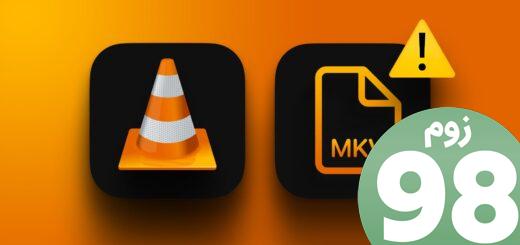





آخرین دیدگاهها